В Instagram теперь вы можете создать свой собственный наметал или тег имени. Это признак того, что после сканирования перенаправит пользователя в ваш профиль. Как вы создаете что-то для своего профиля и обмениваетесь, печатаете или размещаете на сайте? Давайте посмотрим.
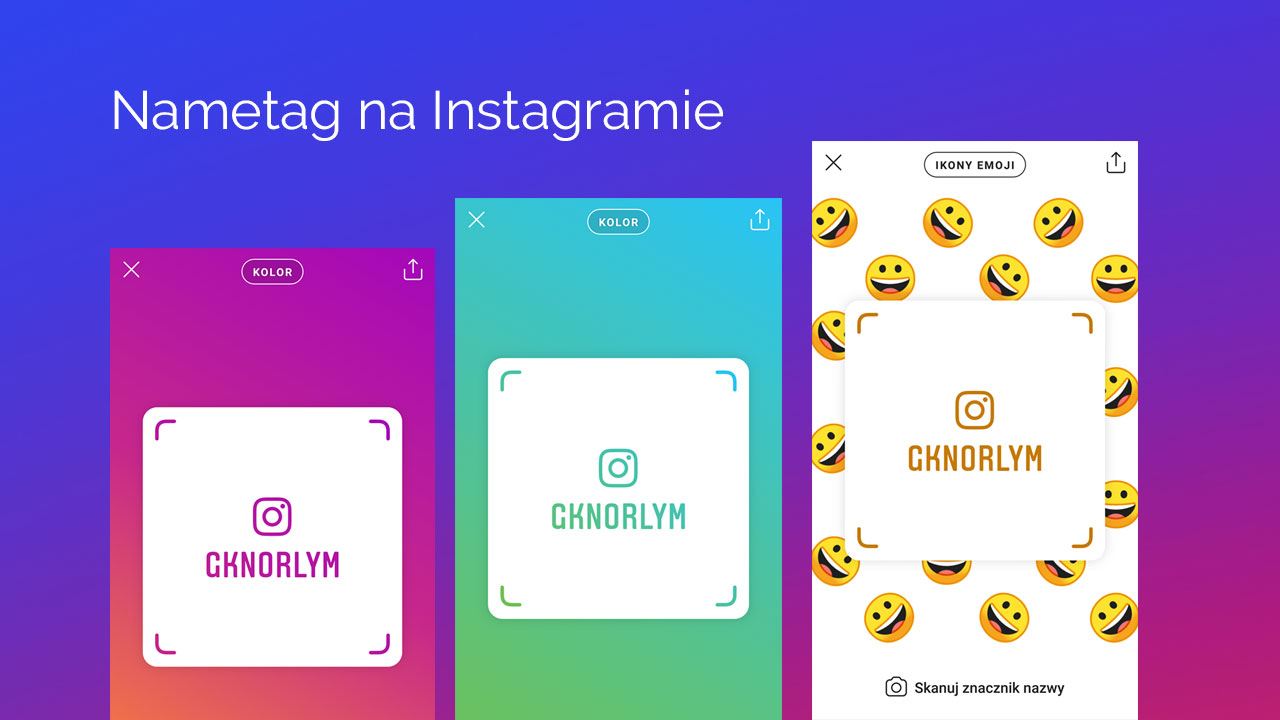
У пользователей Instagram появился новый способ продвижения своего профиля. Это так называемый nametag или тег имени, который является витриной нашего профиля. Он работает почти так же, как QR-коды — тег после сканирования приложения Instagram перенаправляет пользователя непосредственно в наш профиль. Мы можем разместить такой знак где угодно, например, на вашей личной странице или даже на распечатке или визитной карточке.
Каждый пользователь Instagram может создавать и персонализировать свой собственный тег имени, а затем делиться им любым способом или печатать его. Таким образом, мы можем перенаправить пользователей непосредственно в наш профиль Instagram. Приложение позволяет нам выбирать внешний вид вашего маркера, цвета, украшений и фона. Давайте посмотрим, как создать и поделиться таким тегом.
Создайте и разделите свой nametag или тег имени на Instagram
Убедитесь, что установлена последняя версия Instagram. Вы можете загрузить его из Play Маркета или в App Store, в зависимости от того, используете ли вы Android или iOS. Если вы включили автоматическое обновление, то Instagram, вероятно, обновил себя до последней версии, но если нет, зайдите в магазин Play Store и посмотрите, доступно ли обновление.
Загрузить Instagram из Play Маркета
Загрузить Instagram из App Store
После того, как вы обновили версию приложения Instagram, пришло время создать тэг. Для этого запустите приложение, а затем на нижней панели инструментов щелкните значок профиля в нижнем правом углу.
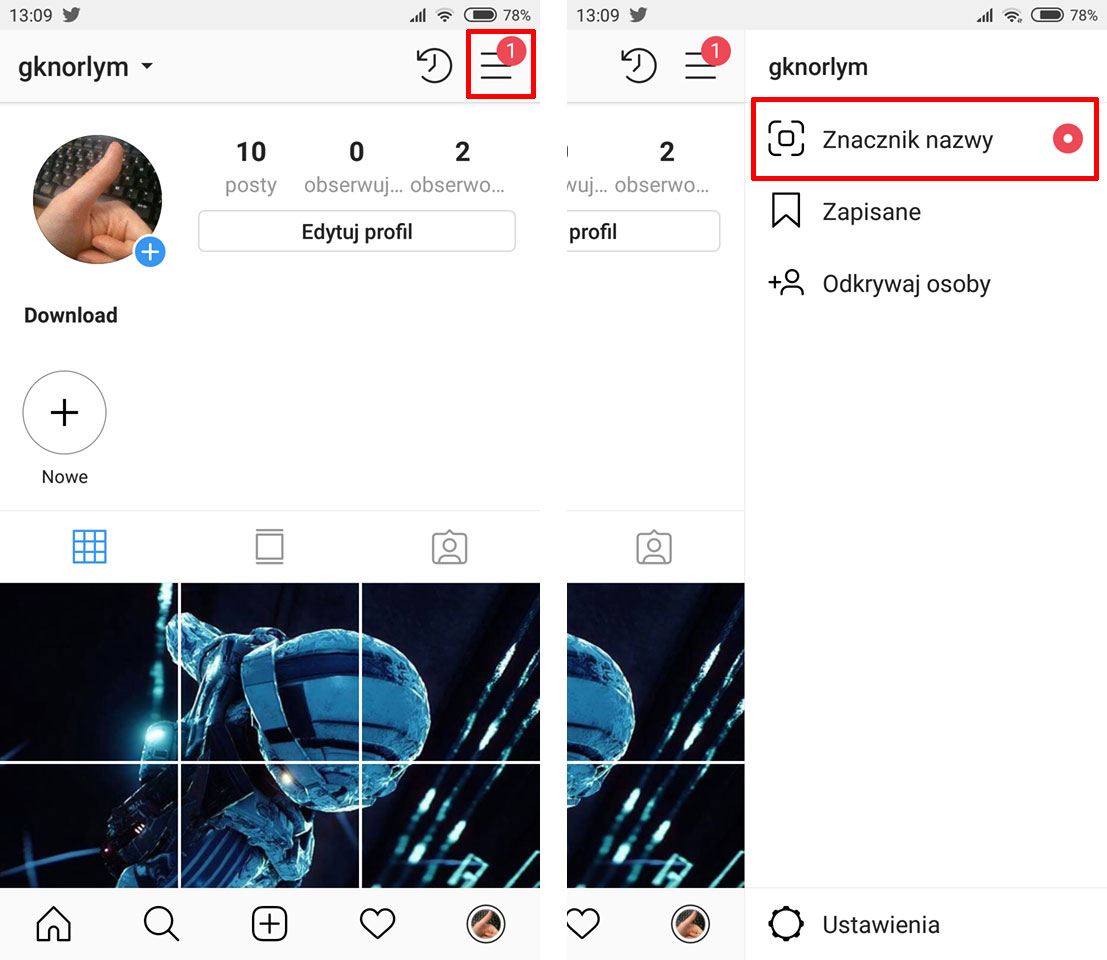
Перейдя к сводке вашего профиля, коснитесь значка трех баров в верхнем правом углу, затем выберите опцию «Имя тега «. Появится экран редактирования вашего маркера «nametag».
Доступны три визуальных режима, которые меняют внешний вид нашего маркера — цвет, эможи и эгоистичность. Мы можем переключаться между ними, используя кнопку на верхней панели инструментов.
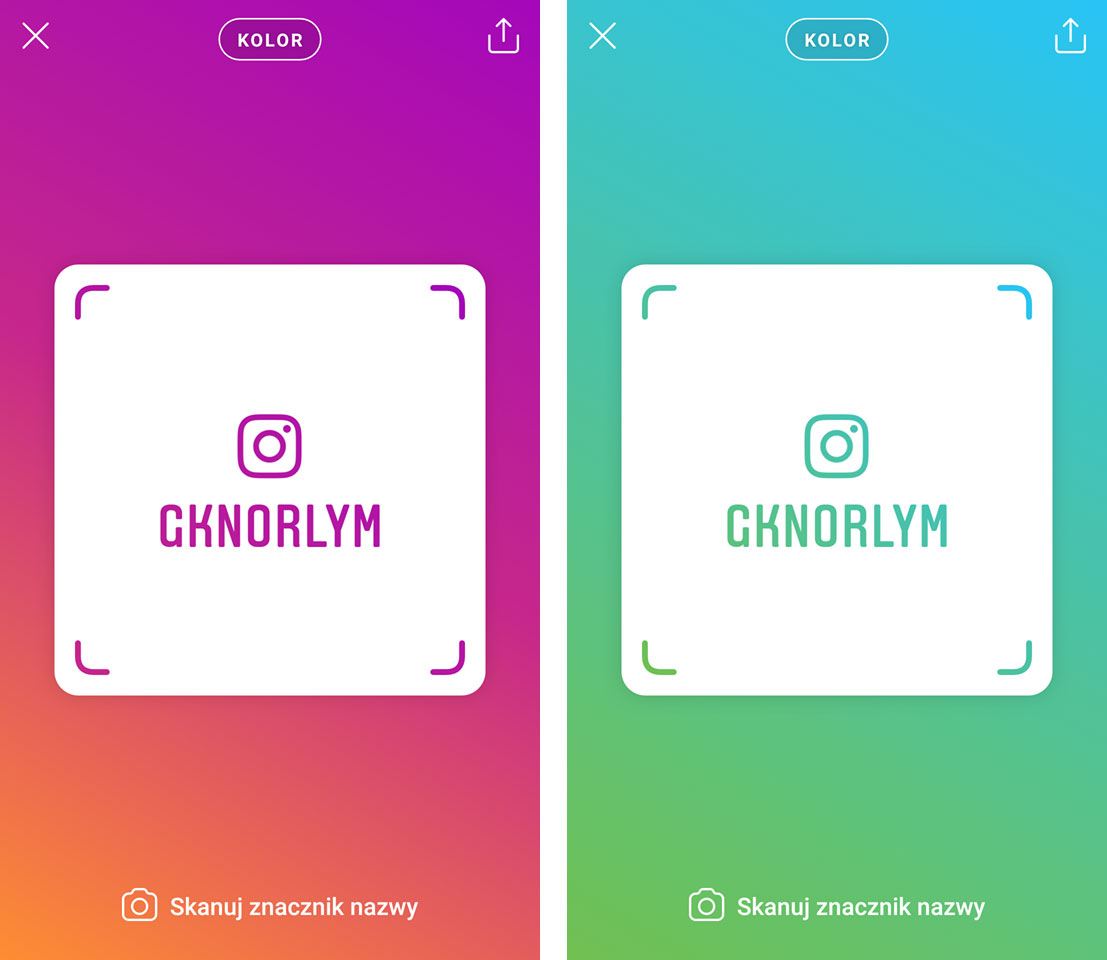
Цветовой режим — это простой маркер в форме прямоугольника с нашим именем в середине и фоном на основе градиента (переход цвета). Цвет можно изменить, коснувшись фона — мы перейдем к нескольким цветовым версиям с разными переходами цвета.
Если нормальный градиент в фоновом режиме нас не удовлетворяет, мы можем его изменить фон в режиме смайлики. Фон будет заполнен смайликами, установленными в соседнем режиме (бок о бок). Чтобы изменить emoji в фоновом режиме, просто коснитесь фона, а затем выберите интересующий вас смайлик. Мы находим здесь сотни эмози, которые можно разместить в фоновом режиме. Раскраска самой метки времени будет автоматически адаптирована к выбранному фону или цвету эможи.
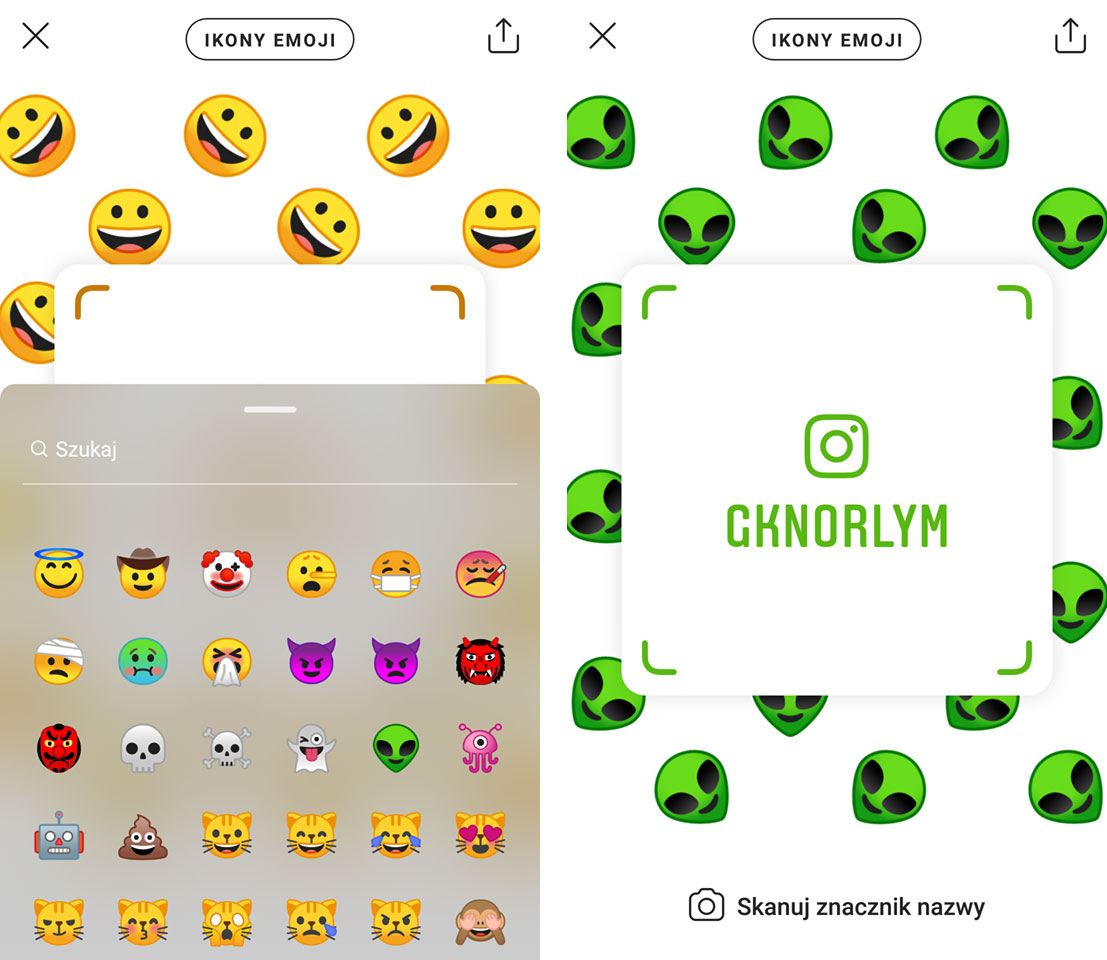
Последний режим — это режим самообслуживания, то есть режим, который позволяет создавать маркер, основанный на нашей фотографии лица. Маленький круг будет нарезан на наше лицо вместе с выбранным нами украшением — очками, сердечками, усами или другой графикой.
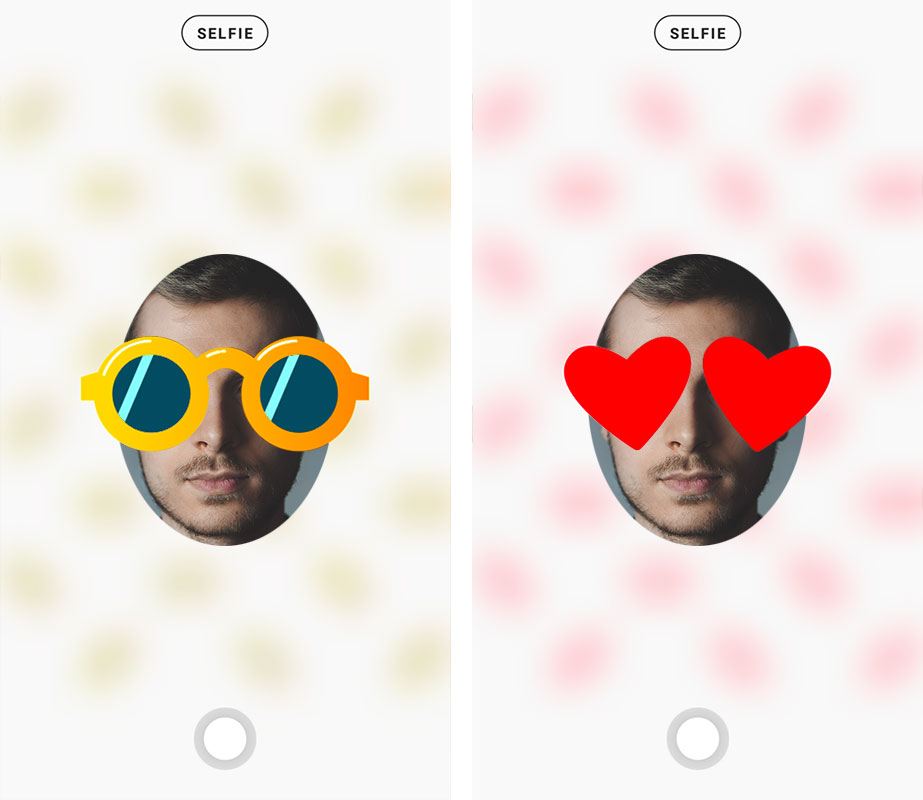
После того как вы настроили свой маркер, вы можете поделиться им с помощью кнопки в правом верхнем углу. Появится меню совместного доступа, в котором вы можете отправить свой тег на Instagram в отношениях или новостях, в Messenger в сообщении друзьям, установить его как фотографию на Facebook или опубликовать в записи, отправить по электронной почте, сохранить в облаке и многих, многие другие варианты.
Если вы хотите распечатать и поместить маркер, например, на плакат или визитную карточку, вы можете отправить его каким-либо образом на свой компьютер (например, по электронной почте).
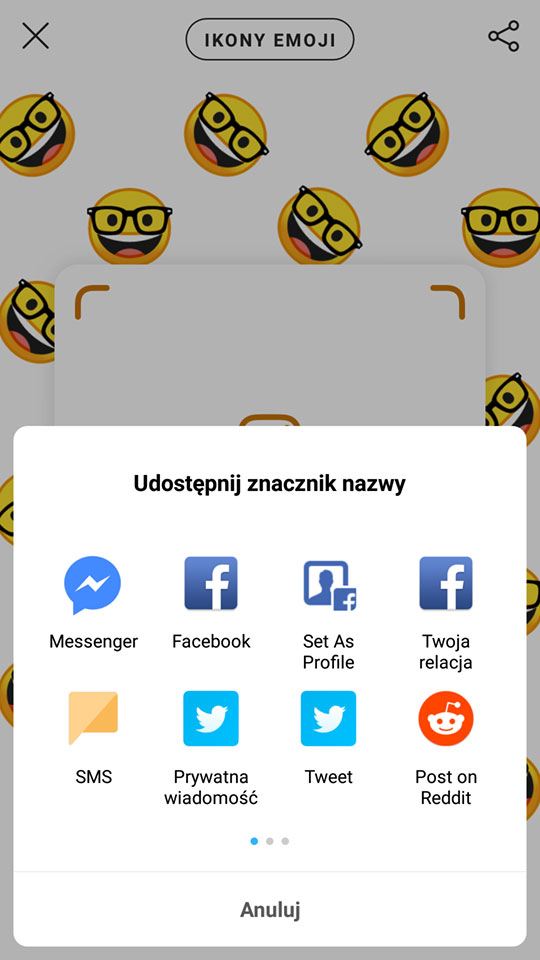
Тег будет доставлен в виде графика, с помощью которого мы можем что-либо сделать — распечатать его или опубликовать на веб-сайте или форуме в виде обычной картинки.
Как вы сканируете nametag на Instagram?
Если вы хотите отсканировать чей-то тэг, чтобы перейти к выбранному профилю, вы можете сделать это, используя кулачок отношений или используя функцию тега. Если вы используете кулер отношений, откройте приложение Instagram, затем нажмите значок камеры в верхнем левом углу и отсканируйте маркер, удерживая палец на нем.
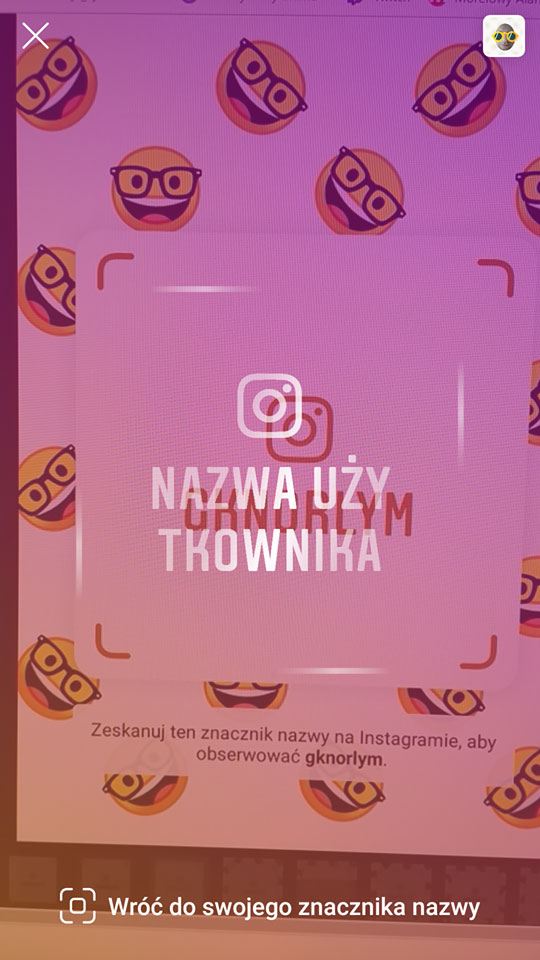
Если это не работает для вас, и вы хотите отсканировать маркер, то другой способ — перейти на экран редактирования вашего собственного маркера, а затем нажать кнопку «Сканировать маркер» внизу. Появится экран сканирования — просто поместите маркер выбранного человека в кадр и дождитесь, пока приложение сканирует его и перенаправит его на выбранный профиль.






